如何修復低解析度照片:完整指南
已發表: 2024-01-15毫無疑問,照片在我們的生活中發揮著重要作用。 但是,由於多種原因,您可能會得到低解析度的照片。 無論您收到的是像素化影像還是拍攝的快照不夠清晰,了解如何修復低解析度照片都是至關重要的。 在本指南中,我們將詳細介紹什麼是低解析度照片,並分享簡單的解決方案,讓您的照片清晰可見。 話不多說,讓我們開始吧!
第 1 部分:什麼是低解析度照片?
在我們深入研究如何修復低解析度照片之前,讓我們先了解什麼是低解析度照片。 現在,將照片想像成由稱為像素的小點組成的網格。 像素越多,影像就越清晰、越細緻。 在低解析度照片中,這些點並不多,因此圖片的清晰度或清晰度較低。 這些照片適合在螢幕上查看,例如手機或計算機,但如果您嘗試將它們放大或列印,它們可能看起來模糊或不太清晰。 通常,低解析度影像的尺寸為 640×480 像素或更低。
第 2 部分:如何選擇修復低解析度照片的正確方法?
一些高級用戶喜歡使用 Photoshop 等影像編輯軟體來恢復低品質的照片。 如果您不是其中之一,我們強烈建議您嘗試人工智慧驅動的照片增強工具。 承認自己的圖形設計技能有限絕對沒有什麼可恥的。
另一方面,您應該了解每種方法的局限性。 即使具有一定程度的專業知識,使用 Photoshop 修復大量低解析度照片也可能是一項耗時且費力的任務。
第 3 部分:如何在幾分鐘內修復低解析度照片?
3.1 使用 4DDiG 檔案修復修復低解析度圖片
如果您正在尋找一種簡單有效的方法來修復低解析度照片, 4DDiG 檔案修復可能是您的最佳選擇。 這款可靠的工具因解決各種照片問題而聞名,包括模糊、顏色不正確、文件損壞和無法打開照片。 憑藉其高成功率和用戶友好的介面,4DDiG 檔案修復贏得了全球用戶的青睞。 它可以為您做以下事情:
- 修復任何損壞、損壞或破損的照片。
- 透過 AI 將照片解析度提高至 8K。
- 眨眼之間即可為黑白照片著色。
- 支援多種檔案格式,例如jpg、jpeg、srw、crw和raf。
- 同時修復多達 3,000 張照片。
- 保存修復的圖片之前允許預覽。
- 相容 Windows 和 Mac
請按照以下步驟使用 4DDiG 檔案修復來恢復低品質照片:
步驟 1:下載後在電腦上啟動 4DDiG 檔案修復工具。 導航至“照片修復”選項卡,然後選擇“增強照片品質”。
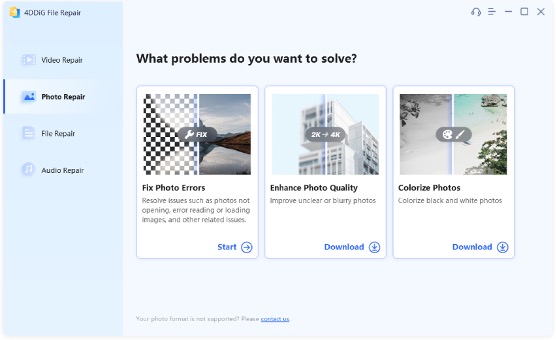
步驟 2:按一下「新增/拖曳照片」後,將低解析度照片匯入軟體。 然後,選擇合適的AI模型和所需的解析度。
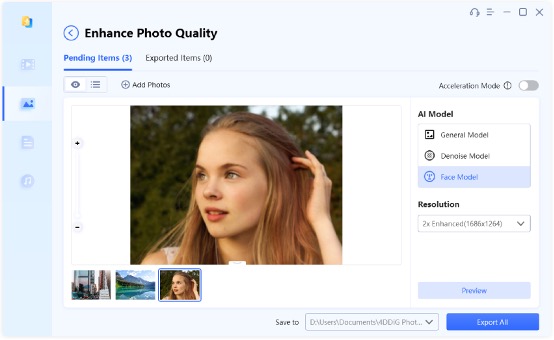
第 3 步:最後,點擊「預覽」按鈕以增強低品質照片。 如果您對結果滿意,只需按一下「全部匯出」即可儲存。
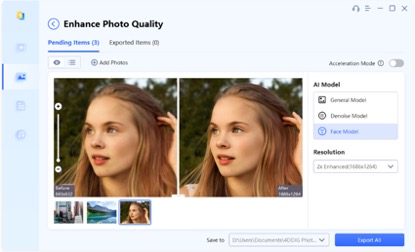
3.2 利用Photoshop改善低像素圖片
您也可以透過 Photoshop 中的「保留細節 2.0」功能輕鬆修復低解析度照片。 它專為放大圖像而設計,同時嘗試保留重要細節。 此外,當與高通濾波器結合使用時,它可以產生更清晰、像素化更少的影像。 請按照以下步驟使用它:
第 1 步:在 Photoshop 中開啟低解析度圖片。
步驟 2:導覽至「編輯」>「首選項」>「技術預覽」並啟用「保留細節 2.0 升級」。
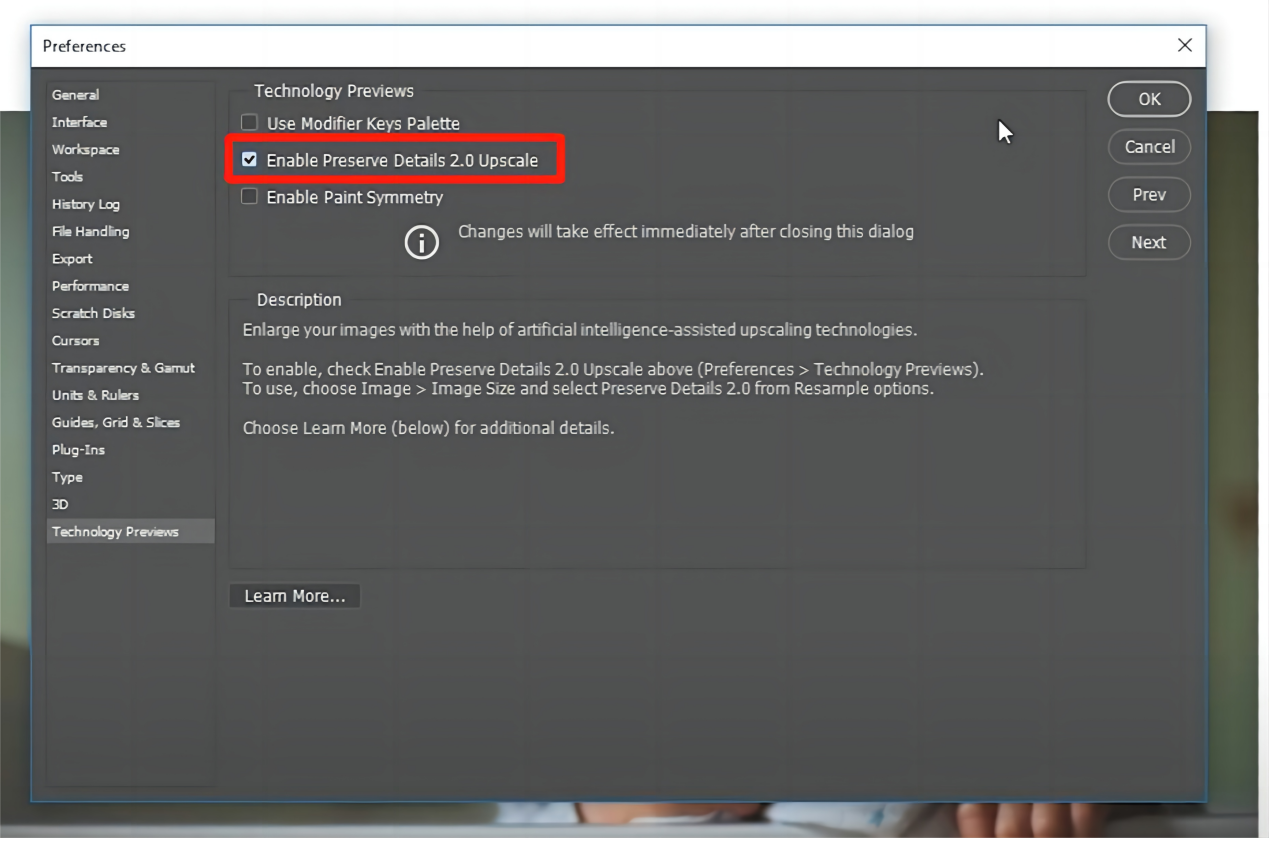
第 3 步:現在,轉到“圖像”>“圖像大小”。 從重採樣下拉式選單中選擇“保留詳細資料 2.0”選項。
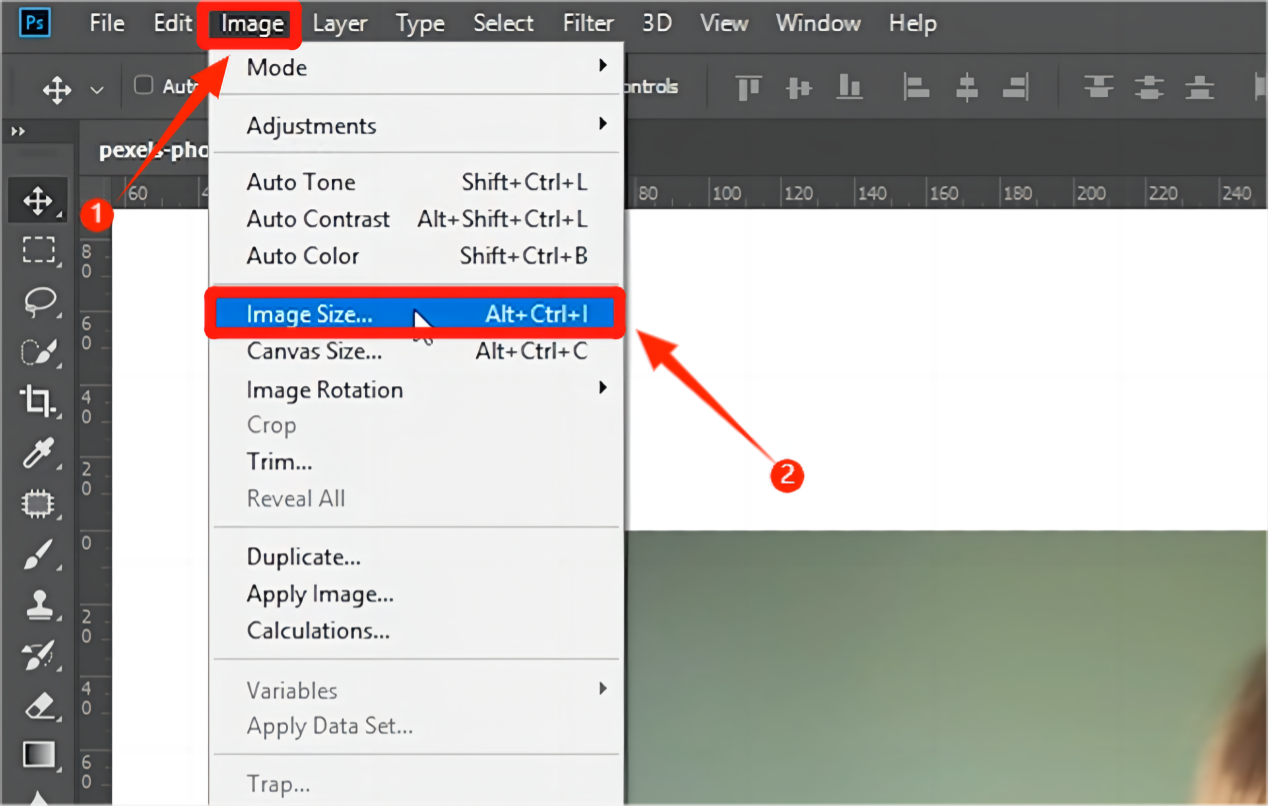
步驟 4:根據需要調整寬度和高度尺寸,並預覽變更。 此外,您可以使用附加滑桿控制雜訊等級。
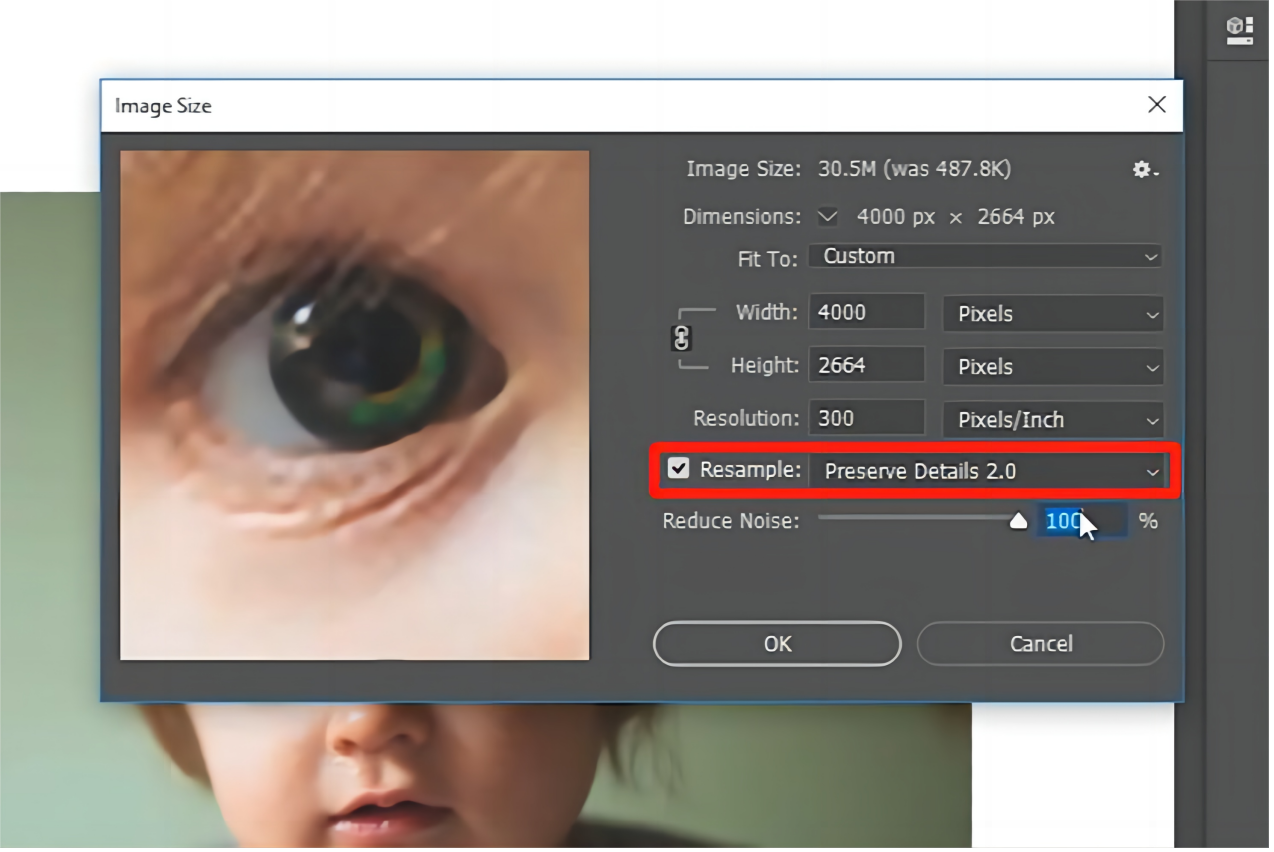

步驟 5:按一下「確定」以應用變更。
3.3 使用 Lightroom 增強低解析度照片
如果您是 Adobe 軟體的忠實粉絲,您一定聽過 Lightroom Classic 中的超解析度模式。 Adobe 團隊利用尖端的 AI 技術開發了此功能,讓您只需單擊即可增強影像的品質和解析度。 以下是如何使用 Lightroom 修復低解析度圖片:
步驟 1:啟動 Lightroom Classic 並匯入您的圖片。
步驟2:右鍵單擊影像並選擇“增強”選項。
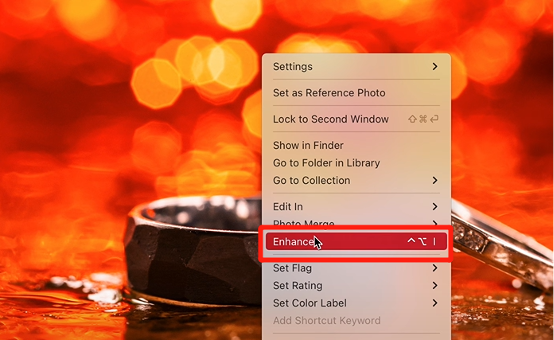
步驟 3: 將出現一個對話框,其中包含增強解析度的選項。 現在,關閉降噪並選擇“超解析度”。
第四步:點選「增強」按鈕繼續。
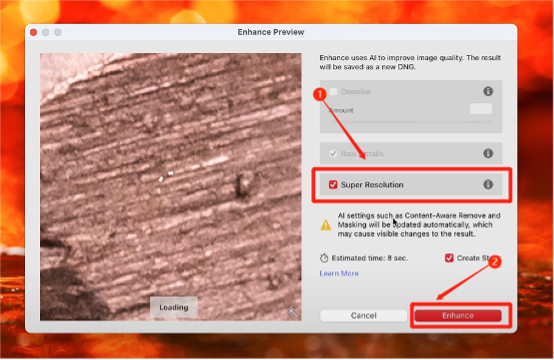
3.4 手動修復低解析度照片
我們完全理解您可能對人工智慧工具修復低解析度影像的結果不滿意。 如果您對影像編輯有所了解,則可以使用 Lightroom 手動提高圖片品質。 步驟如下:
第 1 步:首先將低品質照片匯入 Lightroom。 按鍵盤上的“D”進入“開發”模組。 然後,向下捲動到“降噪”部分。
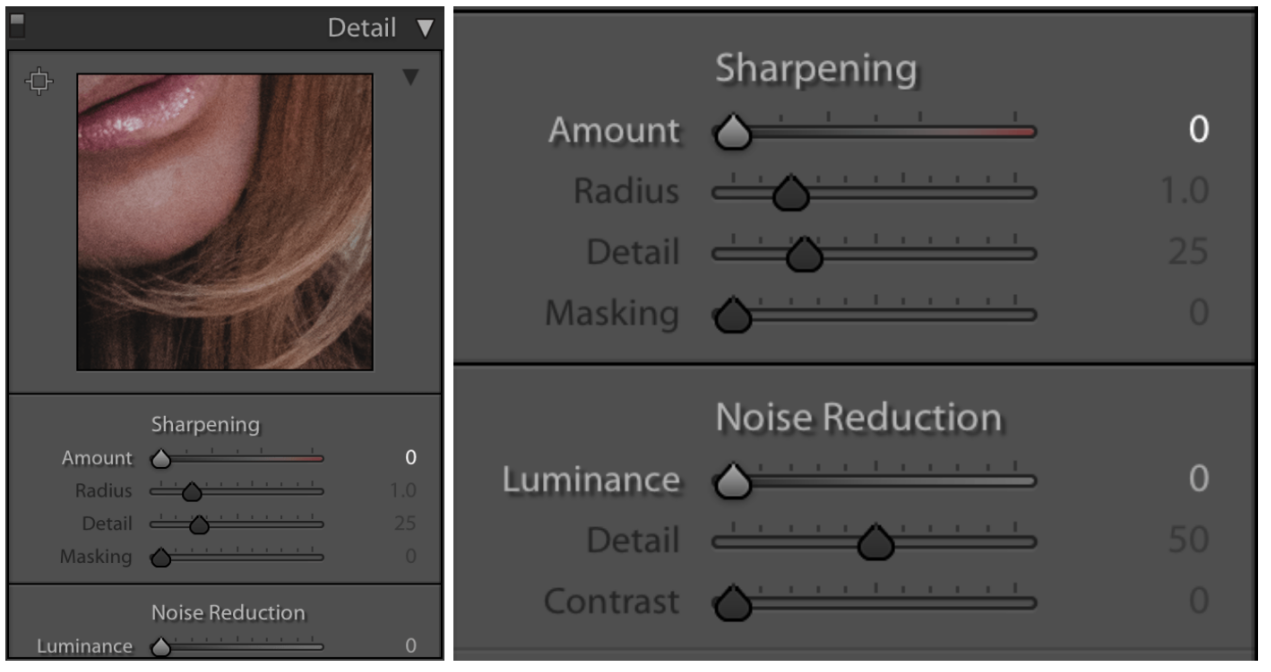
步驟 2:調整此選項中的滑桿以減少像素化。 例如,增加色彩降噪以解決色彩偽影或條帶問題。
步驟 3:在「銳利化」部分中,提高清晰度和清晰度以細化模糊的照片。
步驟 4:接下來,調整紋理和去霧以進一步細化影像。
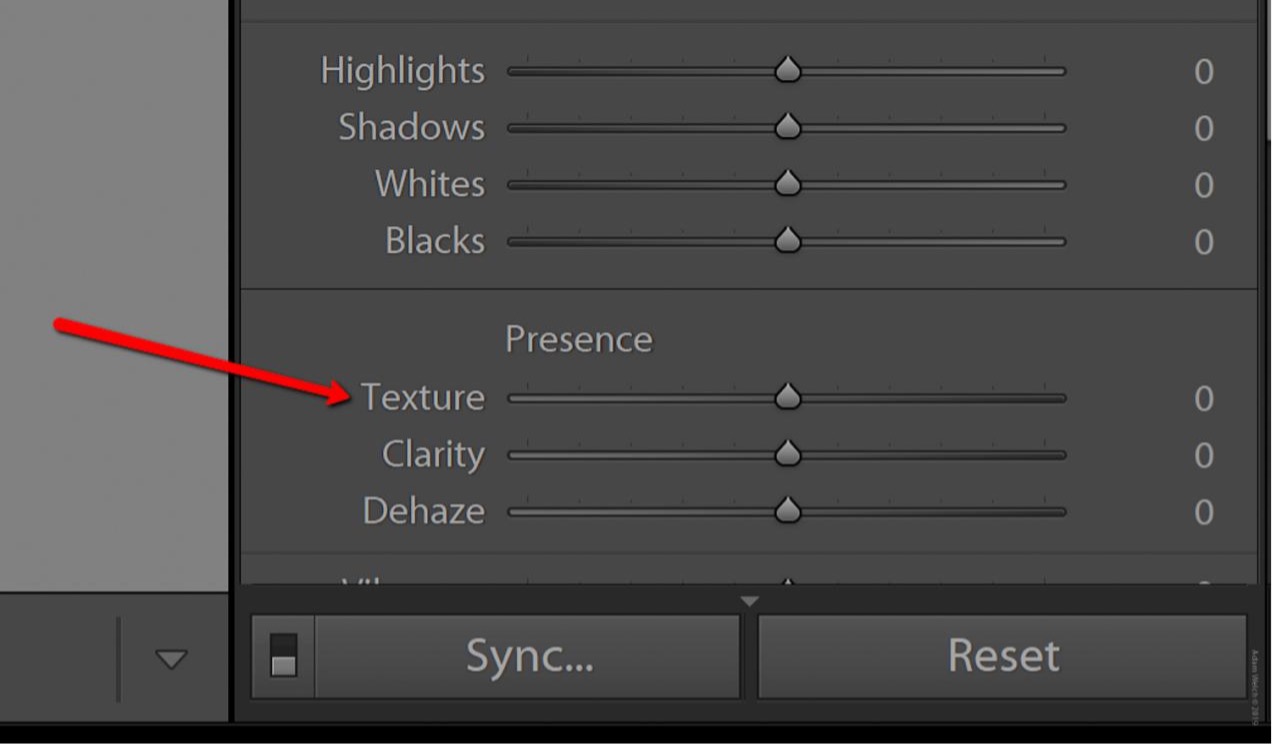
步驟 5:匯出具有所需解析度設定的增強影像。
第 4 部分:防止低解析度圖片的提示
現在,您應該不再對「如何修復低解析度圖片」的問題感到困惑了。 但是,始終建議盡可能拍攝高解析度照片。 請考慮以下有用的提示:
- 以 RAW 格式而非 JPEG 格式拍攝。
- 投資具有更高解析度感測器的相機。
- 儲存影像時請注意壓縮設定。
- 拍攝前用超細纖維布輕輕擦拭鏡頭。
- 在相機或手機設定中選擇可用的最高解析度設定。
如何修復低解析度照片常見問題解答
Q1:低解析度的照片可以改善嗎?
是的,使用正確的方法和工具,通常可以修復低解析度的照片。 在決定如何修復低解析度圖片時,您需要考慮幾個重要因素,例如技能水平、時間投入、財務成本和對修復結果的期望。
Q2:為什麼我的照片顯示為低解析度?
由於各種原因,您可能會遇到低解析度的照片,包括:
- 高壓縮。
- 放大較小的影像。
- 在相機或手機上以低解析度設定拍攝照片。
- 文件損壞。
- 選擇不支援無損壓縮的檔案格式。
Q3:如何免費修復低解析度照片?
您可以嘗試使用各種免費工具來增強您的照片。 例如,Letsenhance.io 是一個線上免費工具,它使用人工智慧來提高照片解析度。
Q4:如何修復 iPhone 上的低解析度照片?
如果您想知道如何修復 iPhone 上的低解析度照片,請考慮使用「照片」應用程式中的內建編輯工具。 在那裡,您可以調整亮度、對比度和清晰度等參數,使照片看起來更好。 或者,將照片傳輸到電腦並使用影像放大工具。
結論
無需擔心如何修復低解析度照片。 選擇正確的方法是關鍵。 對於追求簡單性和效率的用戶來說,4DDiG 檔案修復工具是可靠的選擇。 它不僅可以幫助您輕鬆修復損壞/損壞的照片,還可以利用 AI 技術將照片的解析度提高到 8K。
